

Bikin stiker promosi yang kece itu nggak cuma soal desain keren, tapi juga file cetak yang bener-bener siap produksi. Kalau file-nya ngaco, hasil cetak stiker bisa zonk: warna luntur, potongan miring, atau malah ditolak percetakan. Tenang, nggak perlu panik! Artikel ini bakal bongkar cara bikin file cetak stiker yang mulus dan anti-drama. Yuk, simak langkah-langkahnya biar stikermu langsung gas ke mesin cetak!
Sebelum mulai desain, cek dulu spesifikasi dari tempat cetak stiker pilihanmu. Biasanya, percetakan digital minta file dalam format PDF, CMYK color mode, dan resolusi minimal 300 DPI. Tanya juga soal ukuran, margin, sama bleed area (biasanya 2-3 mm) biar potongannya rapi. Misalnya, kalau stiker bulat 5×5 cm, pastiin file-nya udah termasuk bleed supaya nggak ada tepi putih yang ganggu. Hubungi percetakan buat pastiin semua sesuai—ini langkah wajib biar nggak revisi berulang!
Desain stiker bisa pake software gratisan kayak Canva buat pemula, tapi kalau mau hasil pro, coba Adobe Illustrator atau CorelDRAW. Kenapa? Software ini punya fitur presisi buat bikin file vektor yang nggak pecah pas dicetak. Atur canvas sesuai ukuran stiker, pastiin mode warnanya CMYK (bukan RGB, ya!), dan simpan file dalam format PDF atau EPS. Kalau bingung, banyak template di Canva yang bisa disesuain, tapi cek ulang sebelum kirim ke percetakan.
Desain stiker harus eye-catching tapi nggak lebay. Gunain font yang gampang dibaca, warna kontras, dan gambar beresolusi tinggi. Misalnya, kalau stiker buat label produk, pastiin logo, nama brand, dan info penting kelihatan jelas. Jangan lupa sisain ruang kosong biar nggak sumpek. Pengalaman temen yang punya bisnis minuman bilang, stiker dengan desain simpel—logo besar, warna cerah, dan teks minimalis—bikin pelanggan langsung notice. Jadi, keep it simple but striking!
Ini dia yang sering kelewat: bleed dan cutting line. Bleed itu area ekstra di pinggir desain (biasanya 2-3 mm) yang bakal kepotong pas produksi, biar nggak ada sisa putih. Cutting line (atau die-cut line) buat nunjukin bentuk akhir stiker, misalnya bulat atau custom shape. Kalau pake Illustrator, bikin layer terpisah buat cutting line dan kasih warna beda biar jelas. Pastiin semua elemen penting ada di dalam “safe area” supaya nggak kena potong. Langkah ini bikin file cetak stikermu dijamin mulus!
Sebelum kirim file ke percetakan, cek ulang: apakah resolusinya udah 300 DPI? Warna udah CMYK? Bleed dan cutting line udah beres? Kalau perlu, export file ke PDF dan buka di viewer lain buat pastiin nggak ada error. Bisa juga minta proof digital dari percetakan buat simulasi hasil cetak. Langkah ini hemat waktu dan duit, soalnya revisi file itu bisa bikin pusing. Percetakan digital biasanya cepet kasih feedback, jadi manfaatin!
Temen yang punya bisnis fashion cerita, dulu dia asal kirim file JPG buat cetak stiker. Hasilnya? Warna pudar dan potongan nggak rapi. Setelah benerin file pake Illustrator, atur CMYK, dan tambahin bleed, stikernya jadi kece: warna tajam, potongan presisi, dan branding naik kelas. Sekarang, pelanggannya suka banget sama stiker label di kemasan produknya. Jadi, persiapan file itu emang kunci!
Bikin file cetak stiker yang siap produksi nggak sesulit yang dibayangin. Dengan paham spesifikasi, pake software yang tepat, dan cek ulang sebelum kirim, stikermu bakal jadi senjata branding yang powerful. Plus, manfaatin jasa digital printing biar prosesnya cepet dan hasilnya detail. Sekarang, tinggal cari percetakan yang ngerti kebutuhanmu!
Buat kamu di Bandung atau sekitarnya, langsung aja ke Cronos Instant Print, tempat percetakan digital terbesar dan termurah di Bandung. Pengerjaan cepet, hasil detail dengan warna tajam, plus ada diskon menarik dan gratis ongkir buat area Bandung dan sekitarnya. Yuk, bikin stikermu jadi bintang bareng Cronos Instant Print—hubungi sekarang!
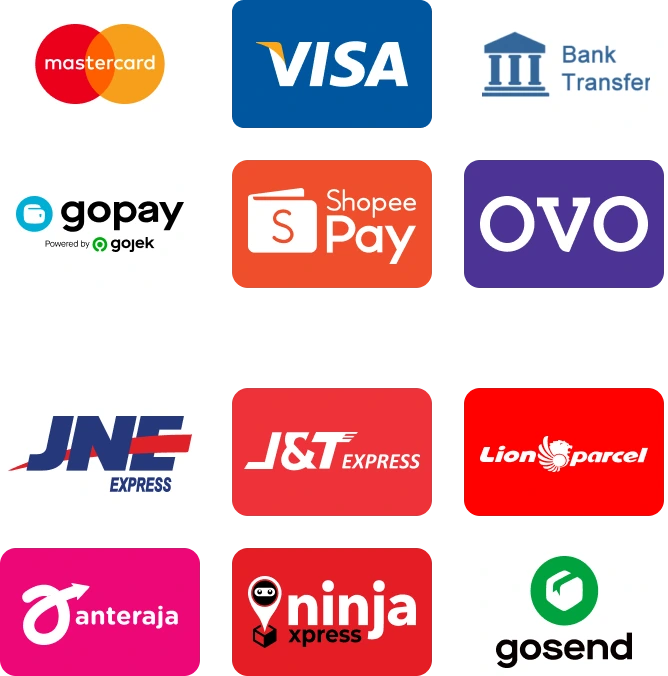
© 2024 Cronos Digital Print | All Rights Reserved | Develop by Gineus Media Inovasi